TOYOTA YARIS 2017 Manual de utilizare (in Romanian)
Manufacturer: TOYOTA, Model Year: 2017, Model line: YARIS, Model: TOYOTA YARIS 2017Pages: 248, PDF Size: 30.67 MB
Page 221 of 248
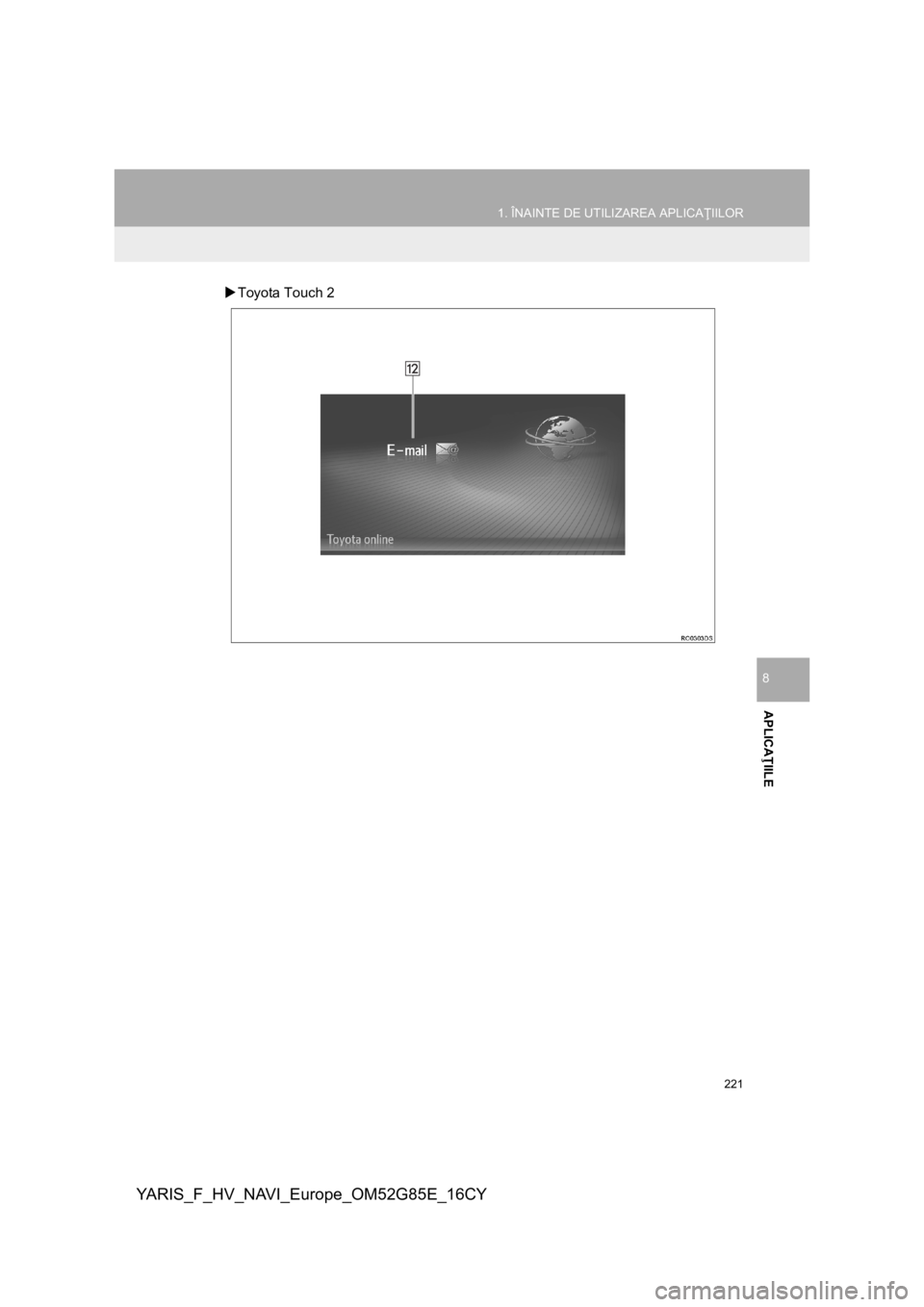
221
1. ÎNAINTE DE UTILIZAREA APLICAŢIILOR
YARIS_F_HV_NAVI_Europe_OM52G85E_16CY
APLICAŢIILE
8
Toyota Touch 2
Page 222 of 248
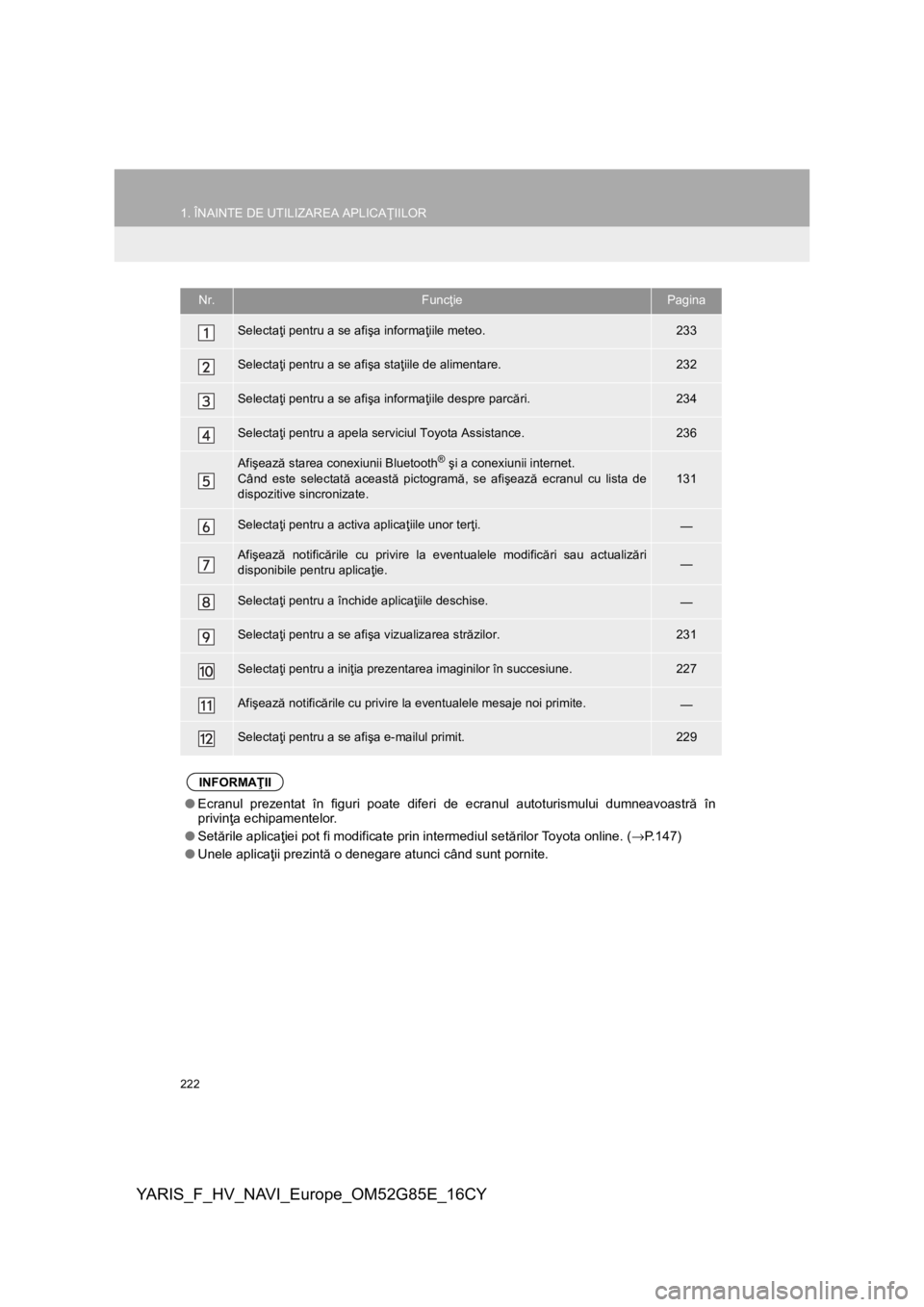
222
1. ÎNAINTE DE UTILIZAREA APLICAŢIILOR
YARIS_F_HV_NAVI_Europe_OM52G85E_16CY
Nr.FuncţiePagina
Selectaţi pentru a se afişa informaţiile meteo.233
Selectaţi pentru a se afişa staţiile de alimentare.232
Selectaţi pentru a se afişa informaţiile despre parcări.234
Selectaţi pentru a apela serviciul Toyota Assistance.236
Afişează starea conexiunii Bluetooth® şi a conexiunii internet.
Când este selectată această pictogramă, se afişează ecranul cu lista de
dispozitive sincronizate.
131
Selectaţi pentru a activa aplicaţiile unor terţi.―
Afişează notificările cu privire la eventualele modificări sau actualizări
disponibile pentru aplicaţie.―
Selectaţi pentru a închide aplicaţiile deschise.―
Selectaţi pentru a se afişa vizualizarea străzilor.231
Selectaţi pentru a iniţia prezentarea imaginilor în succesiune.227
Afişează notificările cu privire la eventualele mesaje noi primite.―
Selectaţi pentru a se afişa e-mailul primit.229
INFORMAŢII
●Ecranul prezentat în figuri poate diferi de ecranul autoturismului dumneavoastră în
privinţa echipamentelor.
●Setările aplicaţiei pot fi modificate prin intermediul setărilor Toyota online. (→P.147)
●Unele aplicaţii prezintă o denegare atunci când sunt pornite.
Page 223 of 248
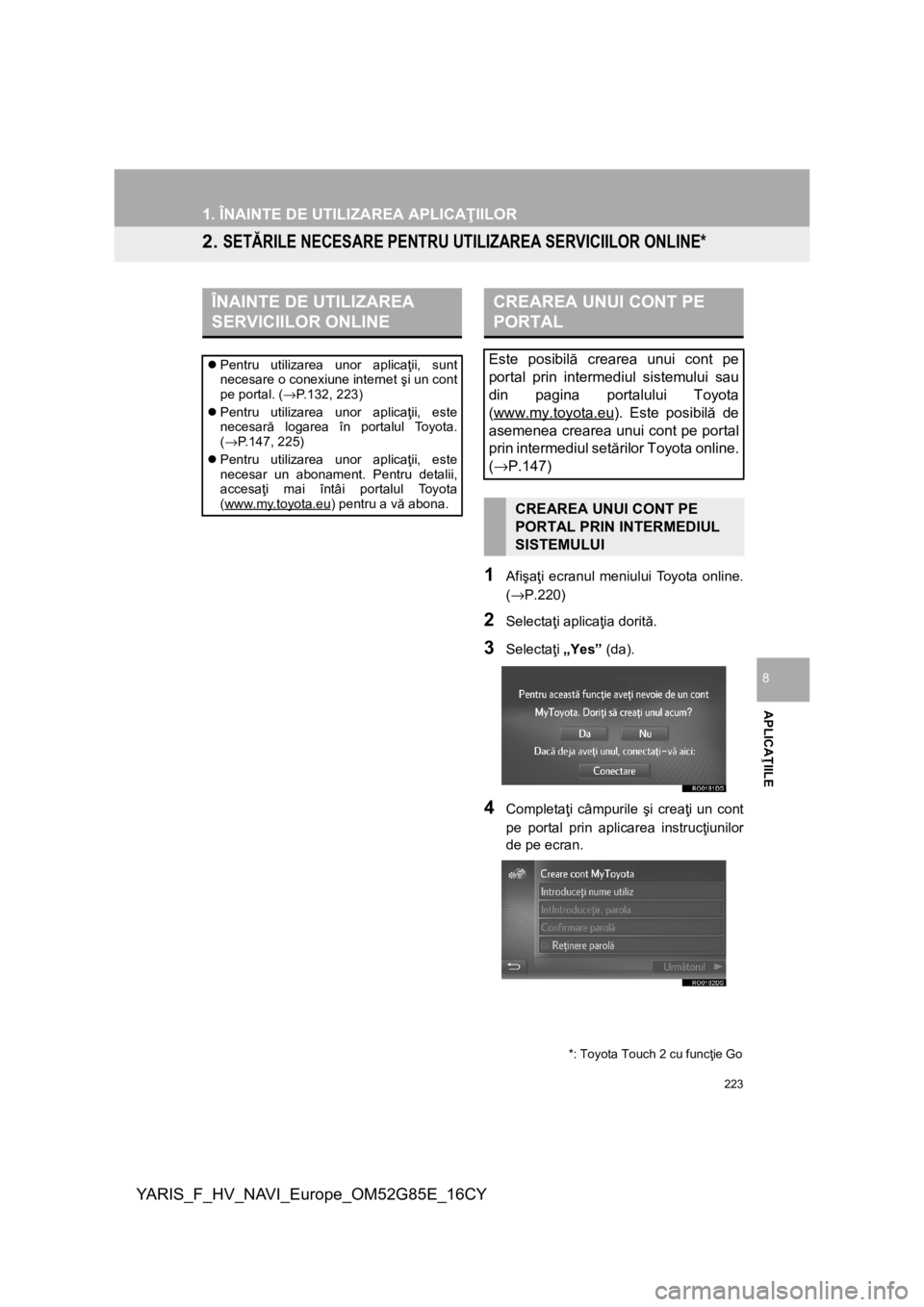
223
1. ÎNAINTE DE UTILIZAREA APLICAŢIILOR
YARIS_F_HV_NAVI_Europe_OM52G85E_16CY
APLICAŢIILE
8
2. SETĂRILE NECESARE PENTRU UTILIZAREA SERVICIILOR ONLINE*
1Afişaţi ecranul meniului Toyota online.
(→P.220)
2Selectaţi aplicaţia dorită.
3Selectaţi „Yes” (da).
4Completaţi câmpurile şi creaţi un cont
pe portal prin aplicarea instrucţiunilor
de pe ecran.
ÎNAINTE DE UTILIZAREA
SERVICIILOR ONLINE
Pentru utilizarea unor aplicaţii, sunt
necesare o conexiune internet şi un cont
pe portal. (→P.132, 223)
Pentru utilizarea unor aplicaţii, este
necesară logarea în portalul Toyota.
(→P.147, 225)
Pentru utilizarea unor aplicaţii, este
necesar un abonament. Pentru detalii,
accesaţi mai întâi portalul Toyota
(www.my.toyota.eu
) pentru a vă abona.
*: Toyota Touch 2 cu funcţie Go
CREAREA UNUI CONT PE
PORTAL
Este posibilă crearea unui cont pe
portal prin intermediul sistemului sau
din pagina portalului Toyota
(www.my.toyota.eu
). Este posibilă de
asemenea crearea unui cont pe portal
prin intermediul setărilor Toyota online.
(→P.147)
CREAREA UNUI CONT PE
PORTAL PRIN INTERMEDIUL
SISTEMULUI
Page 224 of 248
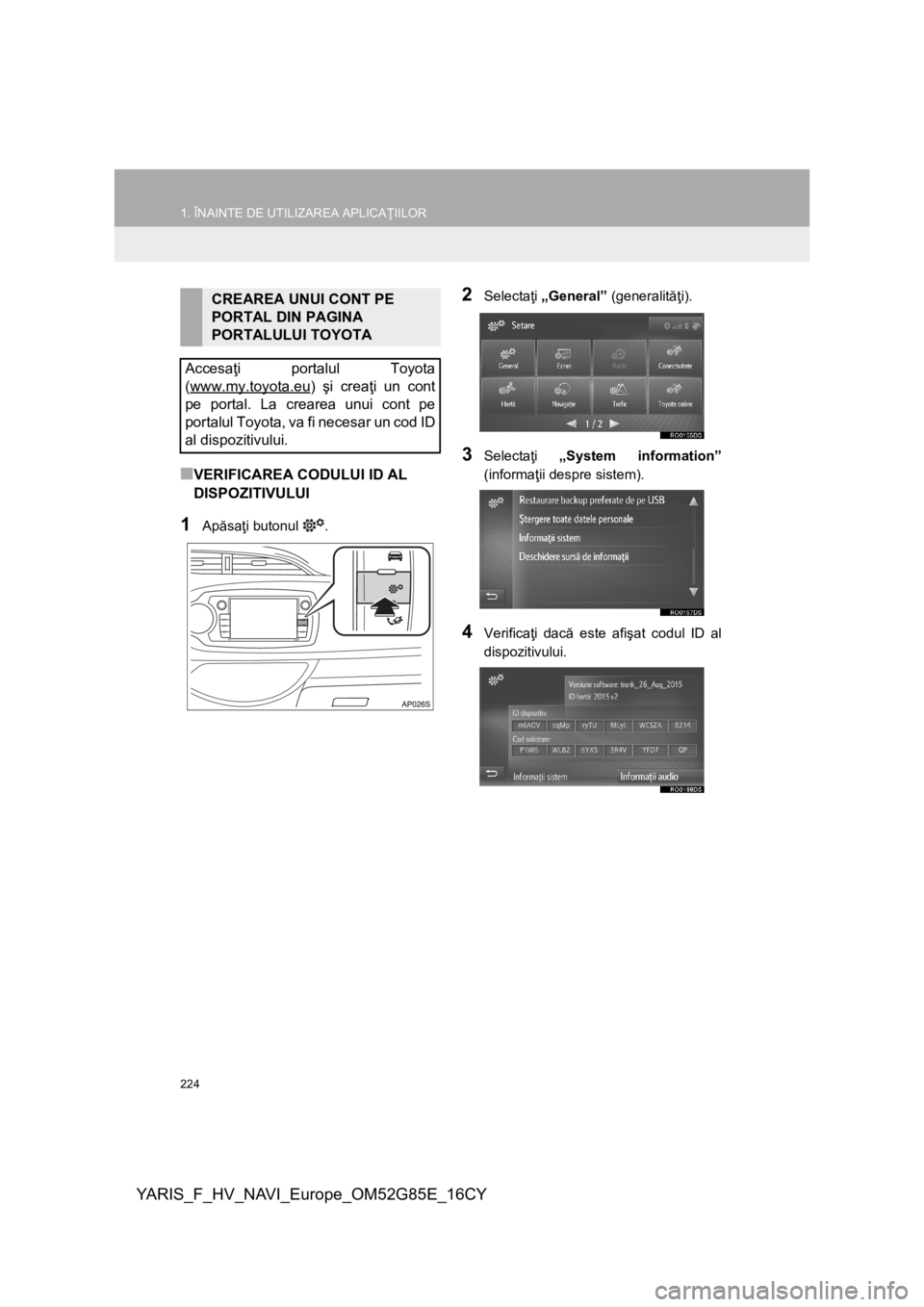
224
1. ÎNAINTE DE UTILIZAREA APLICAŢIILOR
YARIS_F_HV_NAVI_Europe_OM52G85E_16CY
■VERIFICAREA CODULUI ID AL
DISPOZITIVULUI
1Apăsaţi butonul .
2Selectaţi „General” (generalităţi).
3Selectaţi „System information”
(informaţii despre sistem).
4Verificaţi dacă este afişat codul ID al
dispozitivului.
CREAREA UNUI CONT PE
PORTAL DIN PAGINA
PORTALULUI TOYOTA
Accesaţi portalul Toyota
(www.my.toyota.eu
) şi creaţi un cont
pe portal. La crearea unui cont pe
portalul Toyota, va fi necesar un cod ID
al dispozitivului.
Page 225 of 248
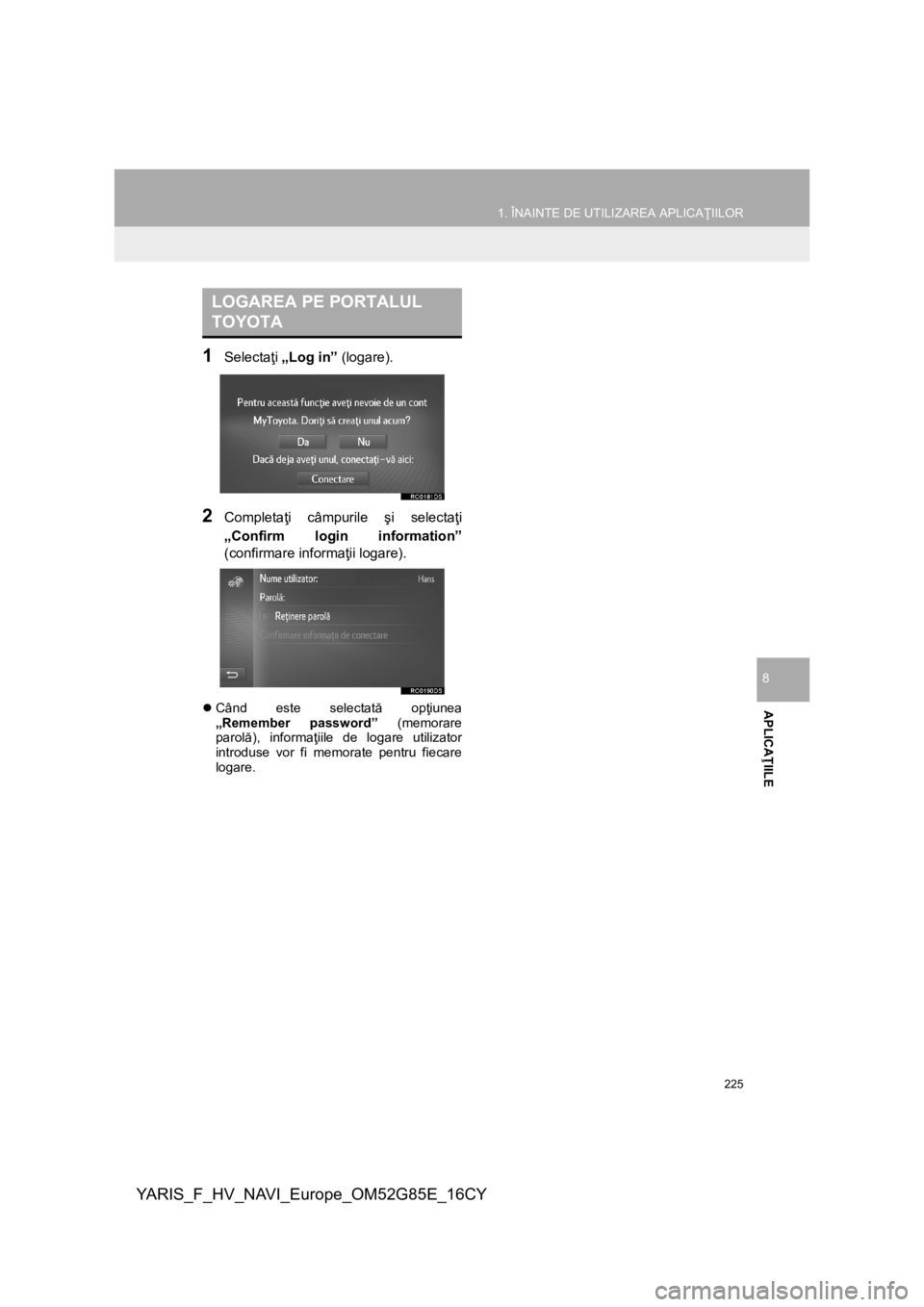
225
1. ÎNAINTE DE UTILIZAREA APLICAŢIILOR
YARIS_F_HV_NAVI_Europe_OM52G85E_16CY
APLICAŢIILE
8
1Selectaţi „Log in” (logare).
2Completaţi câmpurile şi selectaţi
„Confirm login information”
(confirmare informaţii logare).
Când este selectată opţiunea
„Remember password” (memorare
parolă), informaţiile de logare utilizator
introduse vor fi memorate pentru fiecare
logare.
LOGAREA PE PORTALUL
TOYOTA
Page 226 of 248
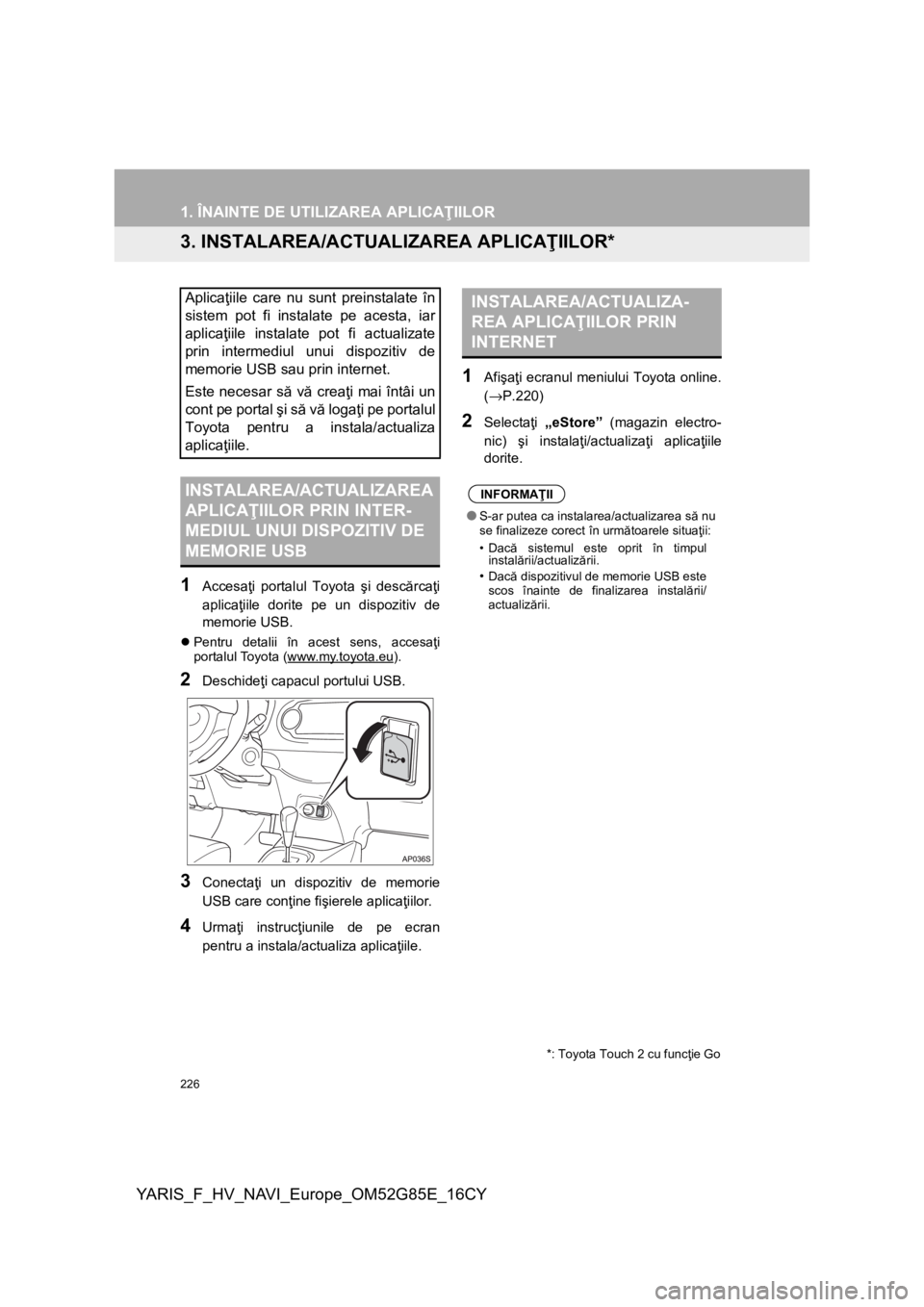
226
1. ÎNAINTE DE UTILIZAREA APLICAŢIILOR
YARIS_F_HV_NAVI_Europe_OM52G85E_16CY
3. INSTALAREA/ACTUALIZAREA APLICAŢIILOR*
1
Accesaţi portalul Toyota şi descărcaţi
aplicaţiile dorite pe un dispozitiv de
memorie USB.
Pentru detalii în acest sens, accesaţi
portalul Toyota (www.my.toyota.eu).
2Deschideţi capacul portului USB.
3Conectaţi un dispozitiv de memorie
USB care conţine fişierele aplicaţiilor.
4Urmaţi instrucţiunile de pe ecran
pentru a instala/actualiza aplicaţiile.
1Afişaţi ecranul meniului Toyota online.
(→P.220)
2Selectaţi „eStore” (magazin electro-
nic) şi instalaţi/actualizaţi aplicaţiile
dorite.
Aplicaţiile care nu sunt preinstalate în
sistem pot fi instalate pe acesta, iar
aplicaţiile instalate pot fi actualizate
prin intermediul unui dispozitiv de
memorie USB sau prin internet.
Este necesar să vă creaţi mai întâi un
cont pe portal şi să vă logaţi pe portalul
Toyota pentru a instala/actualiza
aplicaţiile.
INSTALAREA/ACTUALIZAREA
APLICAŢIILOR PRIN INTER-
MEDIUL UNUI DISPOZITIV DE
MEMORIE USB
*: Toyota Touch 2 cu funcţie Go
INSTALAREA/ACTUALIZA-
REA APLICAŢIILOR PRIN
INTERNET
INFORMAŢII
●S-ar putea ca instalarea/actualizarea să nu
se finalizeze corect în următoarele situaţii:
•Dacă sistemul este oprit în timpul
instalării/actualizării.
•Dacă dispozitivul de memorie USB este
scos înainte de finalizarea instalării/
actualizării.
Page 227 of 248
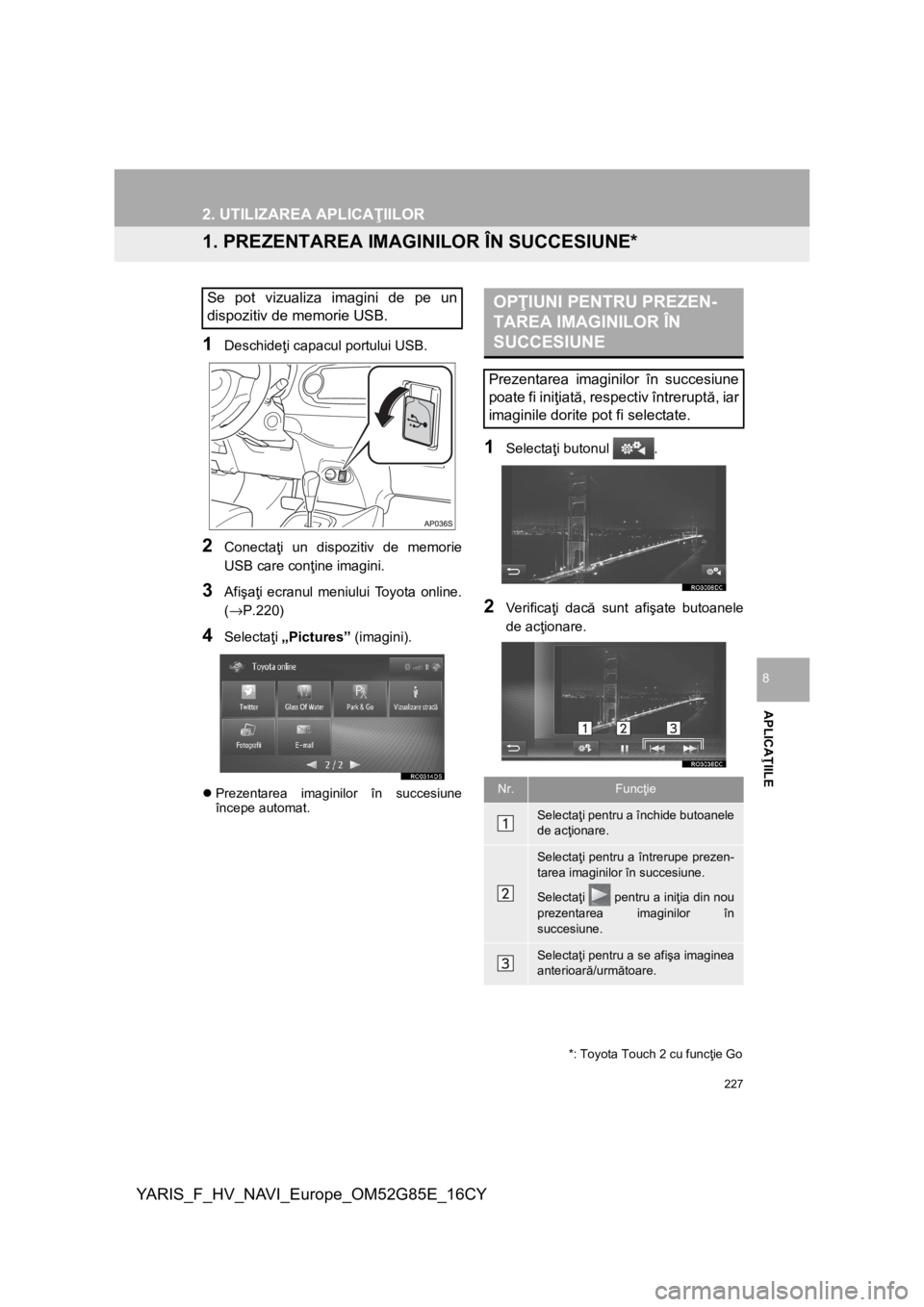
227
YARIS_F_HV_NAVI_Europe_OM52G85E_16CY
APLICAŢIILE
8
2. UTILIZAREA APLICAŢIILOR
1. PREZENTAREA IMAGINILOR ÎN SUCCESIUNE*
1
Deschideţi capacul portului USB.
2Conectaţi un dispozitiv de memorie
USB care conţine imagini.
3Afişaţi ecranul meniului Toyota online.
(→P.220)
4Selectaţi „Pictures” (imagini).
Prezentarea imaginilor în succesiune
începe automat.
1Selectaţi butonul .
2Ve r i fi c aţi dacă sunt afişate butoanele
de acţionare.
Se pot vizualiza imagini de pe un
dispozitiv de memorie USB.
*: Toyota Touch 2 cu funcţie Go
OPŢIUNI PENTRU PREZEN-
TAREA IMAGINILOR ÎN
SUCCESIUNE
Prezentarea imaginilor în succesiune
poate fi iniţiată, respectiv întreruptă, iar
imaginile dorite pot fi selectate.
Nr.Funcţie
Selectaţi pentru a închide butoanele
de acţionare.
Selectaţi pentru a întrerupe prezen-
tarea imaginilor în succesiune.
Selectaţi pentru a iniţia din nou
prezentarea imaginilor în
succesiune.
Selectaţi pentru a se afişa imaginea
anterioară/următoare.
Page 228 of 248
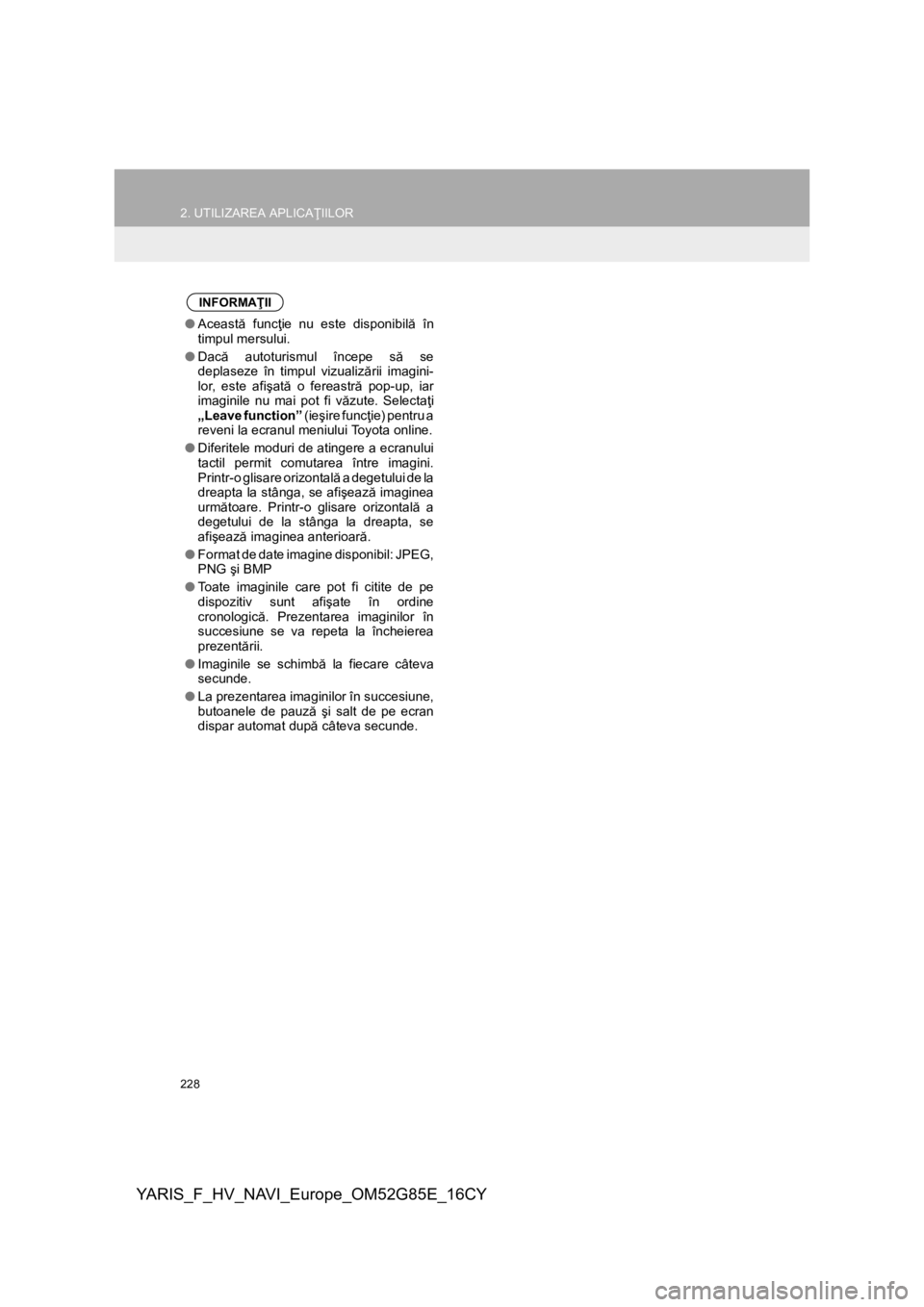
228
2. UTILIZAREA APLICAŢIILOR
YARIS_F_HV_NAVI_Europe_OM52G85E_16CY
INFORMAŢII
●Această funcţie nu este disponibilă în
timpul mersului.
●Dacă autoturismul începe să se
deplaseze în timpul vizualizării imagini-
lor, este afişată o fereastră pop-up, iar
imaginile nu mai pot fi văzute. Selectaţi
„Leave function” (ieşire funcţie) pentru a
reveni la ecranul meniului Toyota online.
●Diferitele moduri de atingere a ecranului
tactil permit comutarea între imagini.
Printr-o glisare orizontală a degetului de la
dreapta la stânga, se afişează imaginea
următoare. Printr-o glisare orizontală a
degetului de la stânga la dreapta, se
afişează imaginea anterioară.
●Format de date imagine disponibil: JPEG,
PNG şi BMP
●Toate imaginile care pot fi citite de pe
dispozitiv sunt afişate în ordine
cronologică. Prezentarea imaginilor în
succesiune se va repeta la încheierea
prezentării.
●Imaginile se schimbă la fiecare câteva
secunde.
●La prezentarea imaginilor în succesiune,
butoanele de pauză şi salt de pe ecran
dispar automat după câteva secunde.
Page 229 of 248
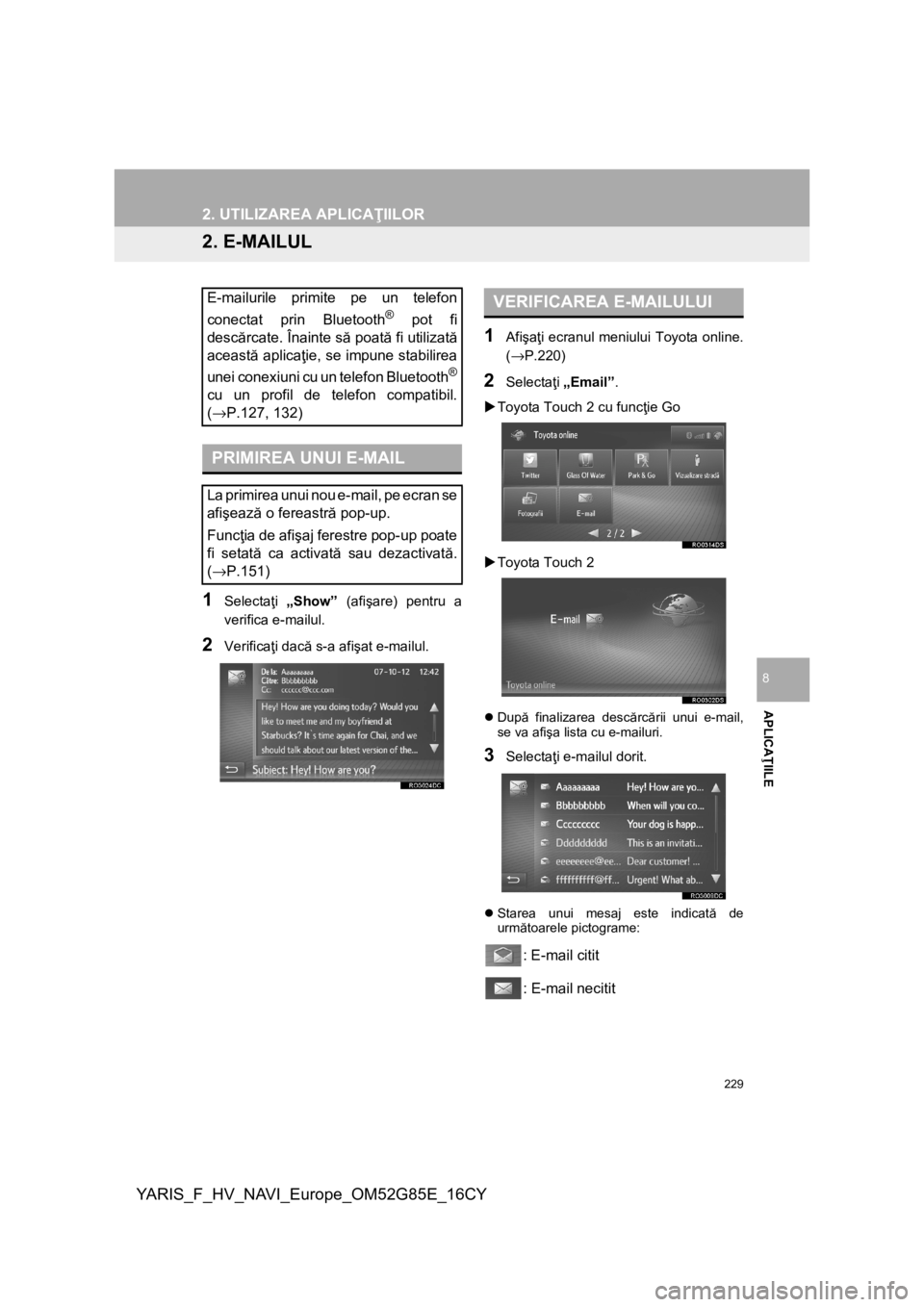
229
2. UTILIZAREA APLICAŢIILOR
YARIS_F_HV_NAVI_Europe_OM52G85E_16CY
APLICAŢIILE
8
2. E-MAILUL
1
Selectaţi „Show” (afişare) pentru a
verifica e-mailul.
2Verificaţi dacă s-a afişat e-mailul.
1Afişaţi ecranul meniului Toyota online.
(→P.220)
2Selectaţi „Email”.
Toyota Touch 2 cu funcţie Go
Toyota Touch 2
După finalizarea descărcării unui e-mail,
se va afişa lista cu e-mailuri.
3Selectaţi e-mailul dorit.
Starea unui mesaj este indicată de
următoarele pictograme:
: E-mail citit
: E-mail necitit E-mailurile primite pe un telefon
conectat prin Bluetooth
® pot fi
descărcate. Înainte să poată fi utilizată
această aplicaţie, se impune stabilirea
unei conexiuni cu un telefon Bluetooth
®
cu un profil de telefon compatibil.
(→P.127, 132)
PRIMIREA UNUI E-MAIL
La primirea unui nou e-mail, pe ecran se
afişează o fereastră pop-up.
Funcţia de afişaj ferestre pop-up poate
fi setată ca activată sau dezactivată.
(→P.151)
VERIFICAREA E-MAILULUI
Page 230 of 248
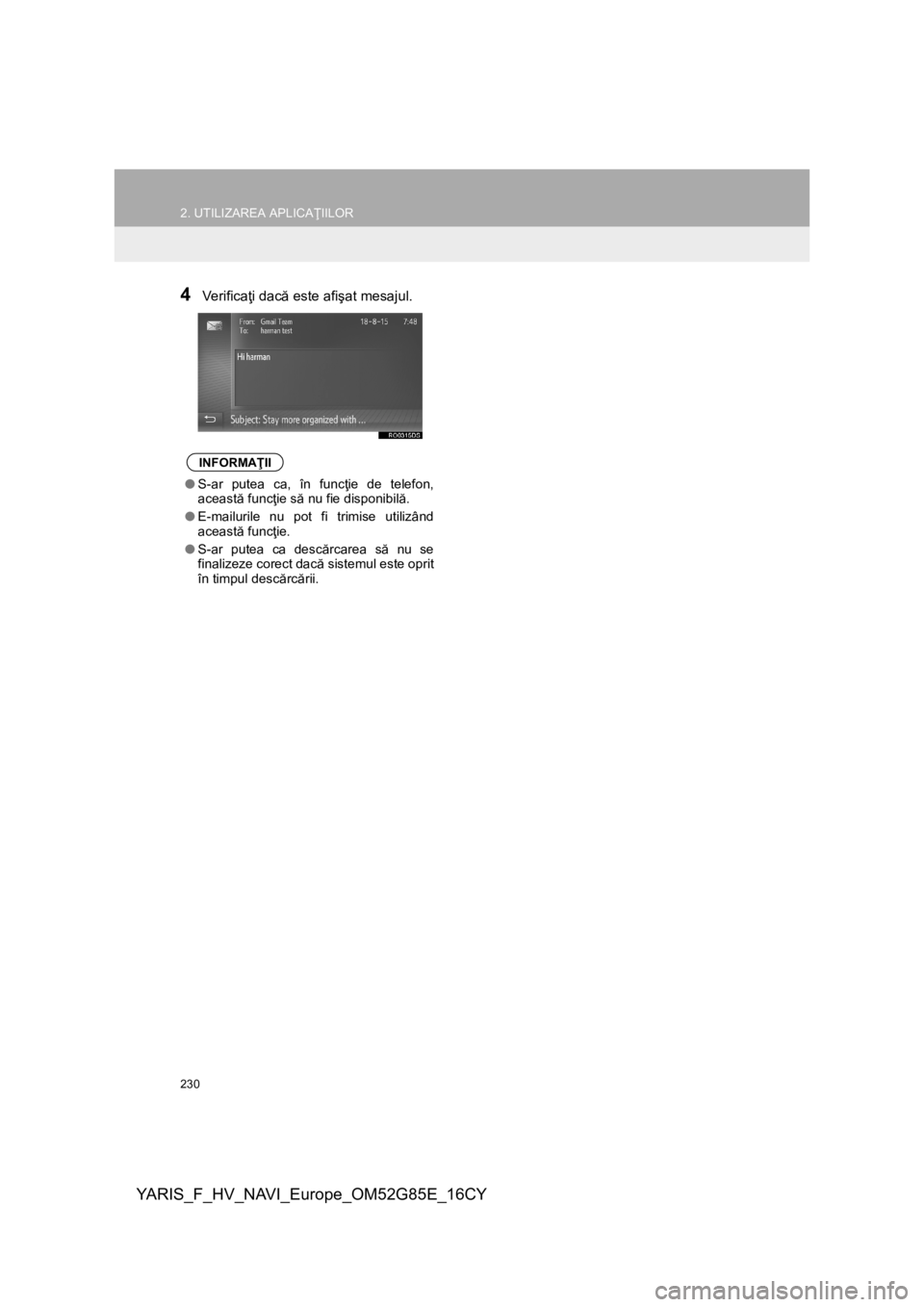
230
2. UTILIZAREA APLICAŢIILOR
YARIS_F_HV_NAVI_Europe_OM52G85E_16CY
4Ve r i fi c aţi dacă este afişat mesajul.
INFORMAŢII
●S-ar putea ca, în funcţie de telefon,
această funcţie să nu fie disponibilă.
●E-mailurile nu pot fi trimise utilizând
această funcţie.
●S-ar putea ca descărcarea să nu se
finalizeze corect dacă sistemul este oprit
în timpul descărcării.